Sklep umożliwia prowadzenie sprzedaży w wielu językach. Dzięki temu możesz łatwiej dotrzeć do zagranicznych Klientów.
Lista obecnie obsługiwanych przez sklep wersji językowych znajduje się w menu Konfiguracja -> Ustawienia sklepu -> Języki -> Lista języków. W celu dodania nowego tłumaczenia należy kliknąć przycisk „Dodaj język” (1).
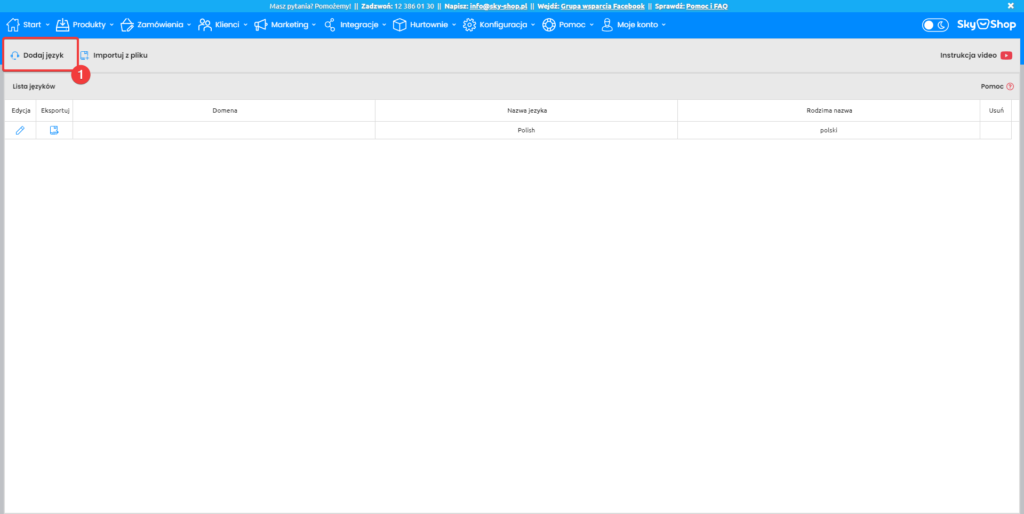
W oknie konfiguracyjnym należy wybrać z listy jeden z dostępnych języków (1) oraz przypisać mu nazwę wyświetlaną w sklepie (2). Opcjonalnie można również przypisać do języka domenę (lub subdomenę), za pomocą której będzie można odwoływać się bezpośrednio do sklepu w wybranym tłumaczeniu (3).
Po wykonaniu zmian kliknij przycisk „Zapisz” (4).
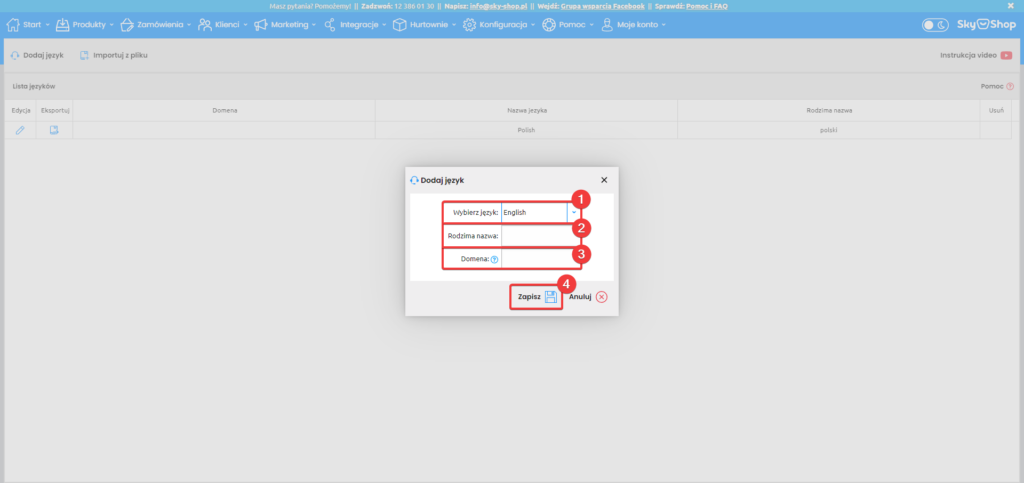
Podawanie domeny jest opcjonalne. Jeśli dla poszczególnych języków nie zostaną przypisane domeny, system będzie automatycznie rozpoznawał lokalizację oraz ustawienia przeglądarki Klienta i na tej podstawie wybierał pasujący język (w przypadku braku dopasowania sklep zostanie wyświetlony w języku domyślnym z możliwością ręcznej zmiany języka przez Klienta). Aby opcja przekierowania domeny na wybrany język działała prawidłowo, konieczne jest przypisanie osobnej domeny dla każdego języka w sklepie (również dla języka domyślnego).
Po zakończeniu automatycznego tłumaczenia fraz można je edytować za pomocą menu Konfiguracja -> Języki -> Tłumaczenia. W tym celu należy odnaleźć zmienianą frazę (1) za pomocą wyszukiwarki (2), odnaleźć wybrany fragment tekstu (3) i po kliknięciu go wprowadzić własne tłumaczenie w pojawiającym się oknie edycji.
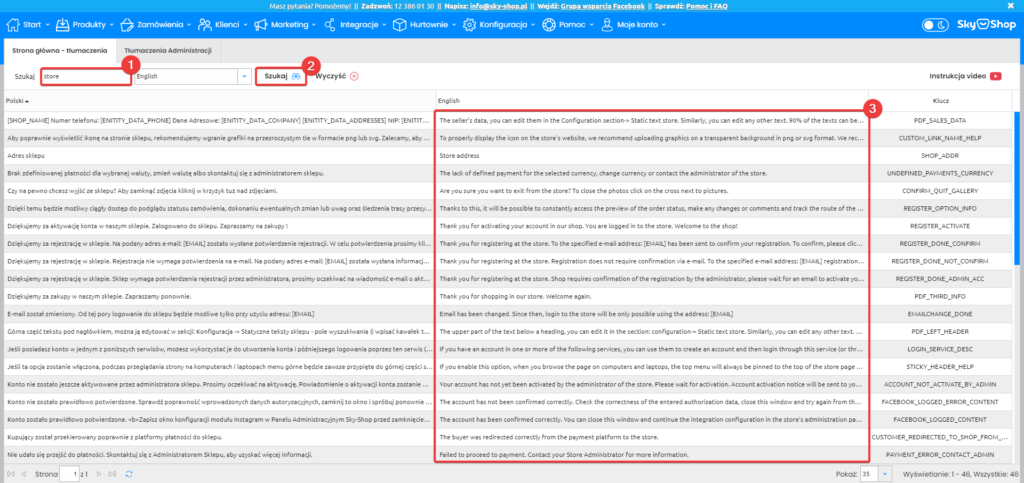
Automatycznie tłumaczone są jedynie teksty stałe sklepu, dlatego wszystkie pozostałe treści, takie jak informacje o produkcie, nazwy form dostawy czy strony informacyjne należy przetłumaczyć samodzielnie. Pola wymagające tłumaczenia oznaczone są w systemie ikoną flagi wybranego języka:
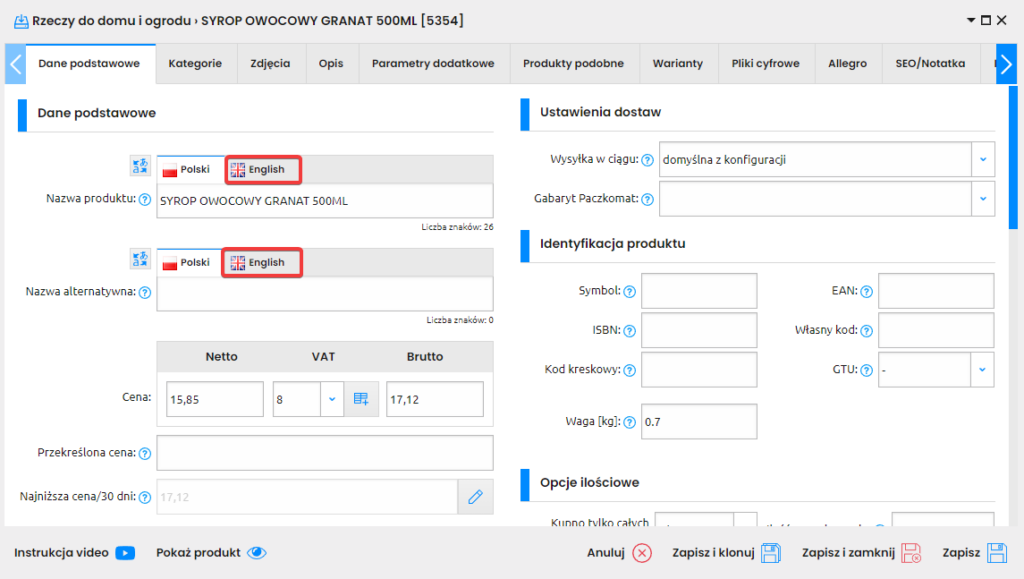
Ilość możliwych do wprowadzenia języków jest zależna od wybranego abonamentu. W przypadku braku możliwości dodania języka ze względu na ograniczenia posiadanej opcji system poinformuje o tym stosownym komunikatem.



